大量の資源を消費する使い捨て生活から、工夫して楽しくリユース(再利用)していくライフ スタイルへ。ゴミを減らし エコ な循環型社会に!
修理 事業者へ注文する
ここでは、「修理 事業者を探す・選ぶ」で修理 事業者を検索し、 各修理 事業者ページを閲覧して見積り依頼する修理 事業者を絞り込み、 「見積りを依頼する」で依頼する内容を修理 事業者へ送信した段階から、 送られてくる各修理 事業者の見積書から最適な修理 事業者を選んで注文するまでの流れを説明します。
ステップ1
「見積り分」リストから目的の依頼案件を選択する
マイページ「見積り分」に、あなたが現在依頼している案件がリスト表示されます。
各依頼案件ごとに最新の見積りが送られてきたかどうかは、“最新メッセージ”欄の“送信者”を確認します。
送信者が自分以外の名前であれば、新しい見積書が届いています。
目的の依頼案件リストをクリックして、各修理 事業者ごとの最新の見積書を確認するページへ移動します。
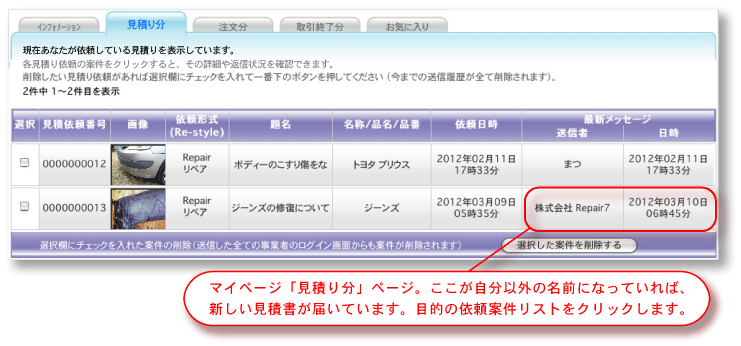
また、修理 事業者から見積書が送られて来てから7日以内(依頼者が修理 事業者の場合は3日以内)であれば、
マイページ「インフォメーション」の“新着情報”欄にも、「新規見積書」として見積書が送られて来たことを知らせるメッセージが表示されます。
クリックすると、その依頼案件についての各修理 事業者ごとの最新の見積りを表示するページへと移動できます。
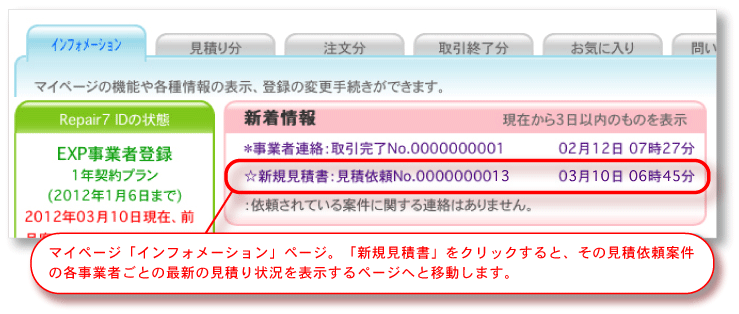
ステップ2
各修理 事業者ごとの最新の見積書をリスト形式で表示されます。
ここで、依頼中の全修理 事業者の見積書の返信状況と主な見積内容が一目で確認できます。
通常は送信日時が最新のものが一番上に表示されます。
見積書がある程度出そろった時点で修理 事業者を選別しましょう。
表の上にある各ボタンで、金額の安い順や納期の早い順、
保証期間の長い順などで修理 事業者のランキングを変えることができるので、
依頼者にとって最適な修理 事業者をここで選別することができます。
選別したらその修理 事業者リストをクリックします。
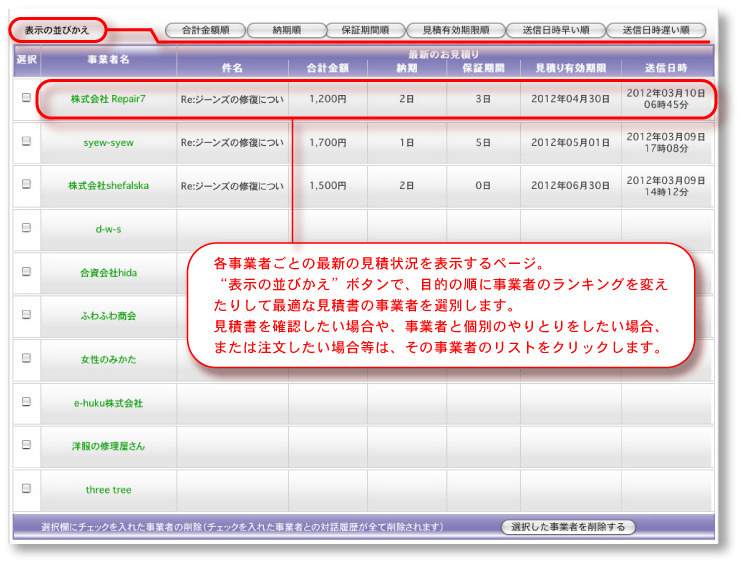
ステップ3
選択した修理 事業者から送られて来た見積書について依頼者から質問等をした場合は、
下図のようにやりとりの履歴をリスト表示されます。
修理 事業者の見積書は緑色で、見積書に対する質問など依頼者のメッセージは青色で表示されます。
見積書やメッセージを確認する場合は、そのリストをクリックします。
初めてこのページを訪れた時は、修理 事業者の見積書のみがリスト表示されていますので、
そのリストをクリックします。
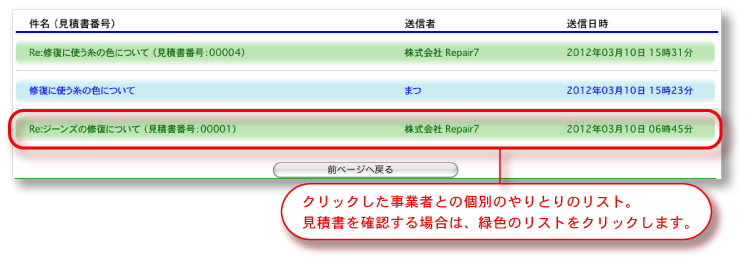
ステップ4
表示された見積書の内容で注文する場合は、「この内容で注文する」ボタンを押します。
見積書の内容について質問や確認する事がある場合は、下方の件名欄とメッセージ欄にメッセージを入力し、
「確認ページへ進む」ボタンを押し、確認ページを経てメッセージを修理 事業者に送信します。
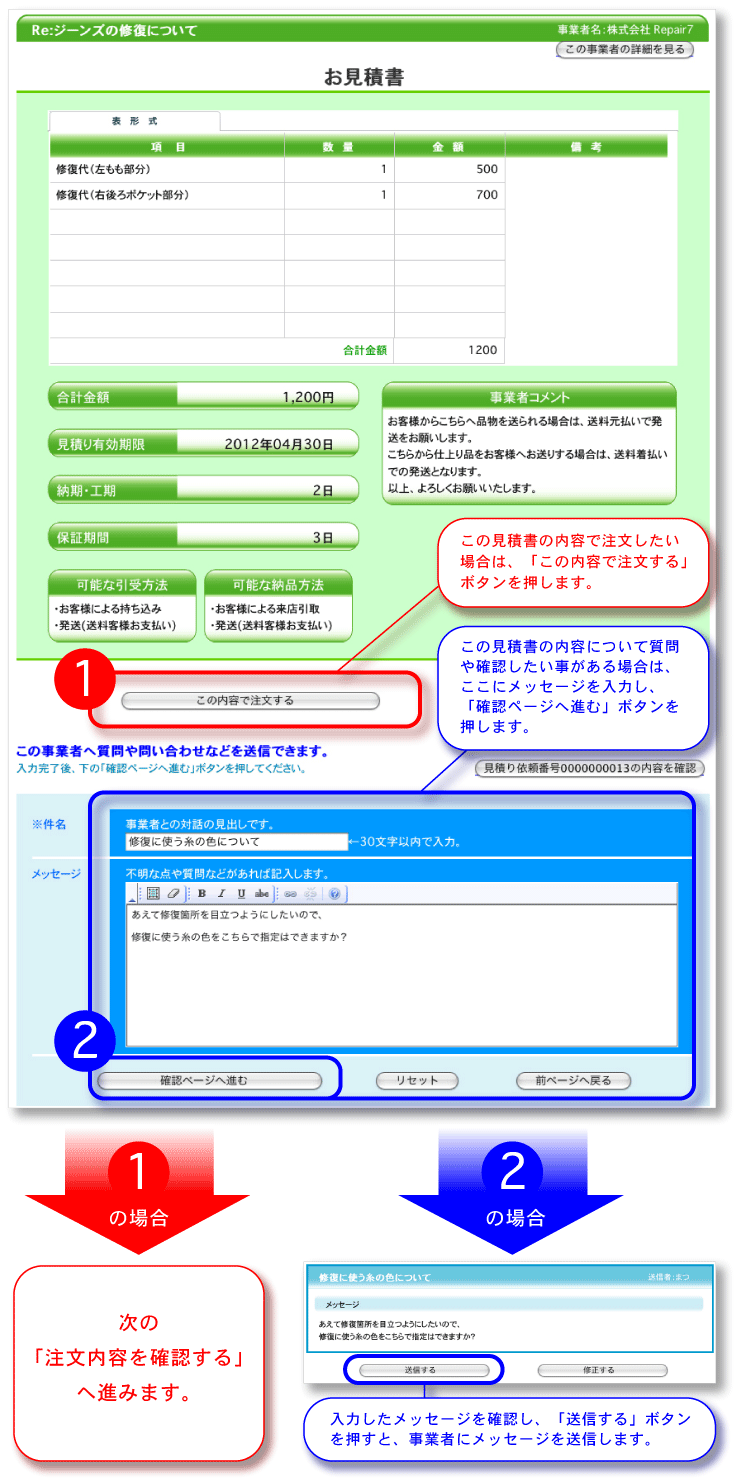
ステップ5
取引内容と、Repair 7.net/リペア セブン ネットの利用規約とガイドラインを確認した上で、同意して注文する場合は、 「ガイドラインに同意して注文する」ボタンを押します。
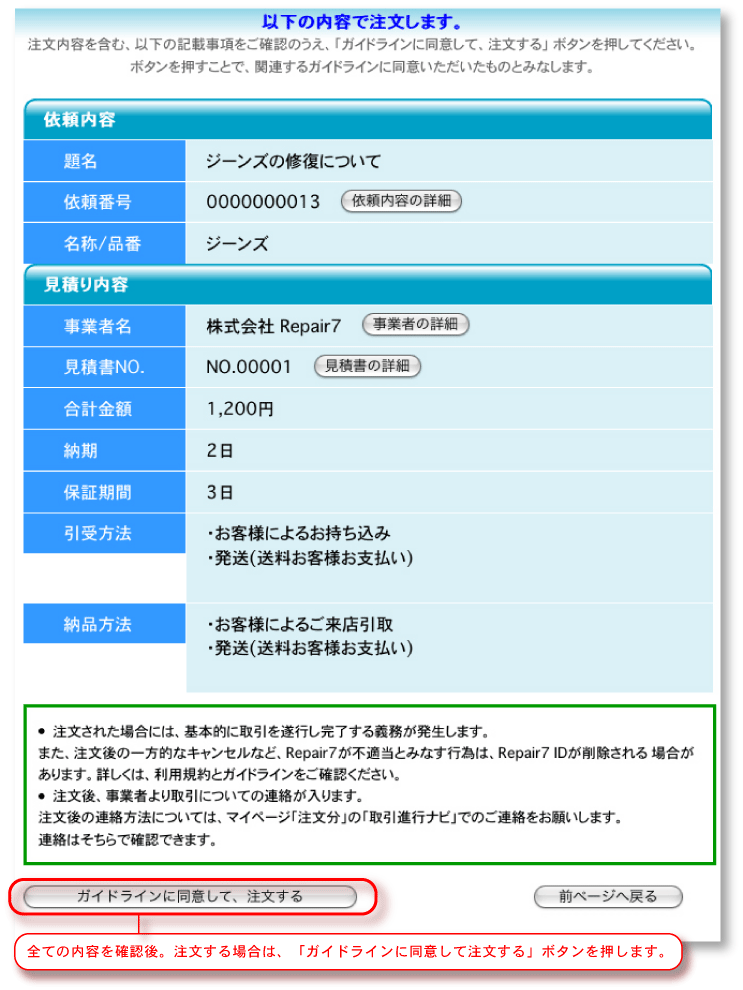
ステップ6
注文完了
下の画面が表示されれば注文が完了です。
「注文番号」が付与されて修理 事業者に送信されたことになります。
「取引完了までの流れ」を確認して取引の進め方を理解できたら、「マイページへ」ボタンを押し、
「注文分」よりこの注文番号をクリックし、修理 事業者と取引を開始しましょう。
注文後の取引の進め方は、“使い方”の「取引を進める」をご覧下さい。
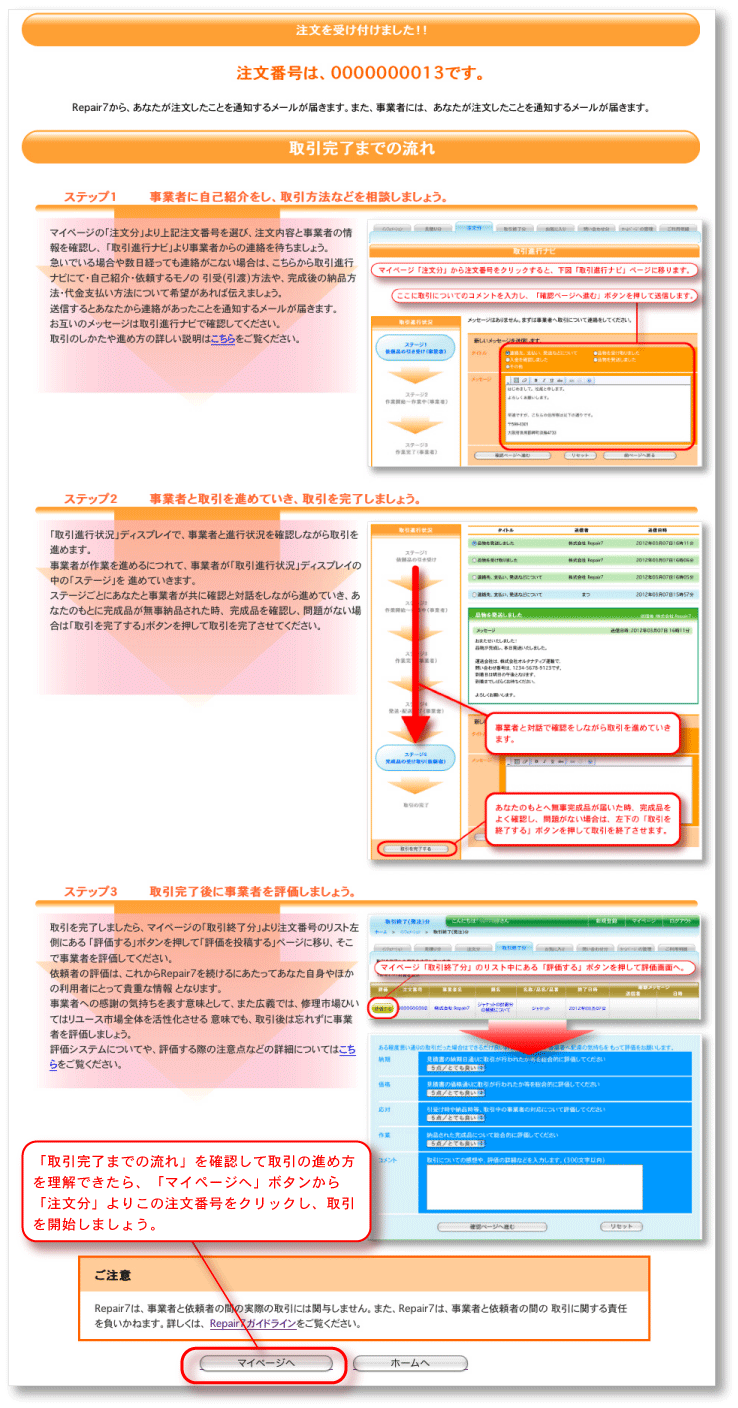
Copyright (C) 2024 Alternative Inc. All Rights Reserved.